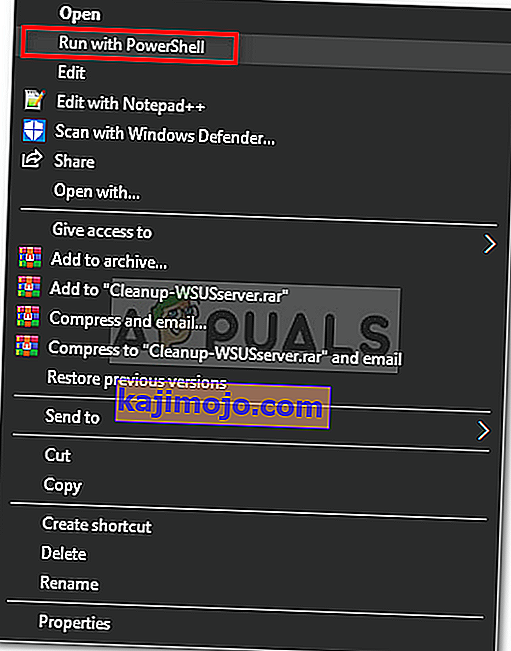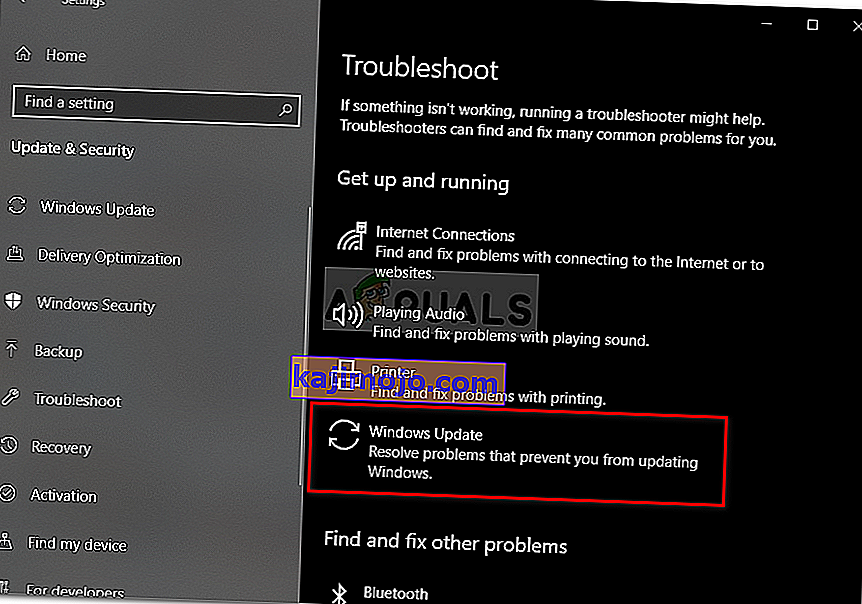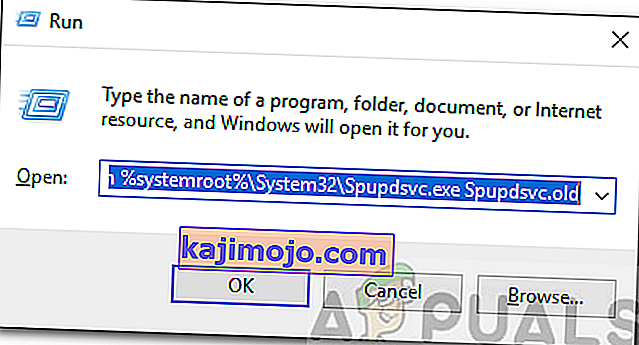ข้อผิดพลาดในการอัปเดต Windows 0x8024000bเกิดขึ้นเมื่อระบบปฏิบัติการไม่สามารถเข้าถึงไฟล์รายการสำหรับการอัปเดตที่ใช้ขณะติดตั้งการอัปเดตบนระบบ ไฟล์ Manifest เป็นไฟล์ XML ที่มาพร้อมกับแอพพลิเคชั่นและการอัปเดต Windows

Microsoft ผลักดันการอัปเดตสำหรับแอปพลิเคชันต่างๆของ Windows รวมถึงระบบปฏิบัติการเพื่อให้สิ่งต่างๆดำเนินไปอย่างราบรื่น การอัปเดตเหล่านี้มักจะมาพร้อมกับแพตช์ข้อบกพร่องด้านความปลอดภัยการแก้ไขข้อบกพร่องต่างๆพร้อมกับความเสถียรและบางครั้งการออกแบบใหม่สำหรับแอปพลิเคชันบางอย่าง แม้ว่าการอัปเดตจะได้รับการชื่นชม แต่บางครั้งก็มีแนวโน้มที่จะน่ากลัวโดยไม่ต้องให้ข้อมูลมากนักเกี่ยวกับสาเหตุที่เป็นไปได้ของข้อผิดพลาด อย่างไรก็ตามในบทความนี้เราจะอธิบายถึงสาเหตุของรหัสข้อผิดพลาดดังกล่าวและให้รายการวิธีแก้ไขปัญหาที่คุณสามารถนำไปใช้เพื่อกำจัดมันได้ในภายหลัง
สาเหตุของ Windows Update Error 0x8024000b บน Windows 10 คืออะไร
เพื่อให้คุณได้รับข้อมูลเชิงลึกโดยละเอียดมากขึ้นให้เราอธิบายสิ่งที่ทำให้เกิดข้อผิดพลาดขณะอัปเดตระบบปฏิบัติการ
- อัปเดตไฟล์ Manifest:สาเหตุที่ทำให้เกิดข้อผิดพลาดคือไฟล์รายการที่เกี่ยวข้องกับการอัปเดต Windows ข้อผิดพลาดจะปรากฏขึ้นเมื่อ Windows ไม่สามารถเข้าถึง / อ่านไฟล์รายการสำหรับการอัปเดต Windows สิ่งนี้เกิดขึ้นเมื่อการอัปเดตถูกยกเลิกกลางคันโดยบริการ Windows Update หรือตัวผู้ใช้เอง นั่นคือสาเหตุที่ข้อความแสดงข้อผิดพลาดมาพร้อมกับบริบท "การดำเนินการถูกยกเลิก"
เมื่อคุณทราบถึงสาเหตุของปัญหาแล้วให้เราดำเนินการแก้ไขปัญหาสำหรับข้อความแสดงข้อผิดพลาดดังกล่าว
โซลูชันที่ 1: การเรียกใช้สคริปต์ Powershell
วิธีที่ง่ายที่สุดในการแก้ไขข้อความแสดงข้อผิดพลาดคือการเรียกใช้สคริปต์ Powershell ซึ่งจะล้างการอัปเดตที่แทนที่ในระบบของคุณ สคริปต์นี้มีให้ใน Microsoft Technet ดังนั้นคุณไม่ต้องกังวลว่าระบบของคุณจะติดไวรัส นี่คือวิธีเรียกใช้สคริปต์:
- ไปที่หน้านี้และดาวน์โหลดสคริปต์
- เมื่อคุณดาวน์โหลดสคริปต์แล้วให้ไปที่ไดเร็กทอรีดาวน์โหลดของคุณแล้วคลิกขวาที่ไฟล์
- เลือกRun with Powershellเพื่อเรียกใช้สคริปต์จากนั้นรอให้เสร็จสมบูรณ์
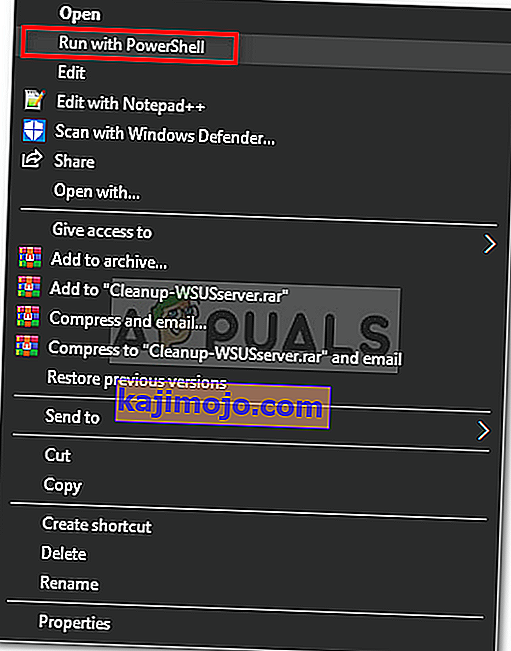
- รีสตาร์ทระบบของคุณแล้วลองอัปเดตอีกครั้ง
โซลูชันที่ 2: การใช้ Windows Update Troubleshooter
สิ่งต่อไปที่คุณสามารถทำได้เพื่อแก้ไขปัญหาของคุณคือใช้ Windows Update Troubleshooter ในกรณีที่คุณไม่ได้ยกเลิกการอัปเดตด้วยตัวเองตัวแก้ไขปัญหา Windows Update อาจสามารถระบุปัญหากับบริการอัปเดต Windows ของคุณและหลีกเลี่ยงได้ ในการเรียกใช้ Window Update Troubleshooter ให้ทำตามขั้นตอนที่กำหนด:
- กดWindows Key + Iเพื่อเปิดหน้าต่างการตั้งค่า
- ไปที่การปรับปรุงและรักษาความปลอดภัย
- ไปที่บานหน้าต่างแก้ไขปัญหาทางด้านซ้ายมือ
- เลือกWindows Updateเพื่อเรียกใช้ตัวแก้ไขปัญหา
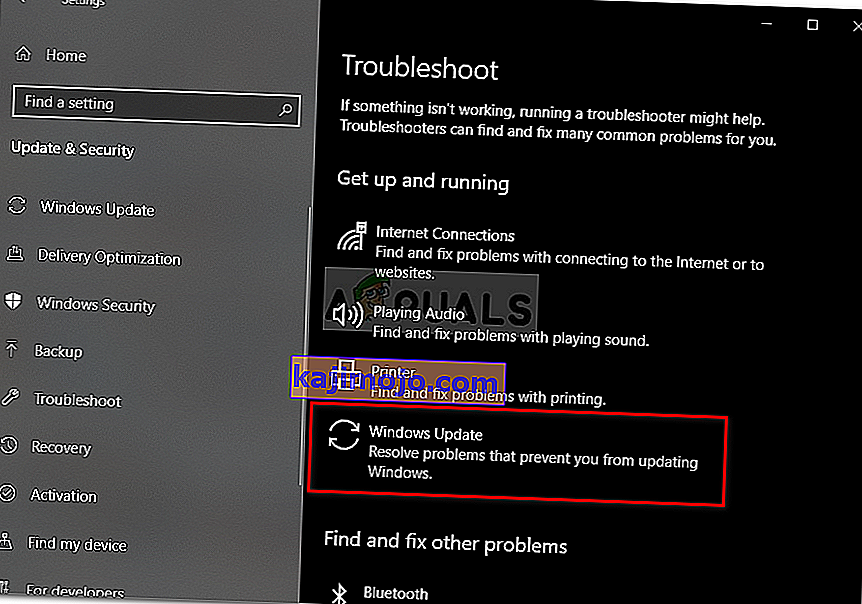
- รอให้การแก้ไขปัญหาเสร็จสิ้นจากนั้นเรียกใช้การอัปเดตอีกครั้งเพื่อดูว่าปัญหาได้รับการแก้ไขหรือไม่
โซลูชันที่ 3: การเปลี่ยนชื่อไฟล์ Spupdsvc.exe
สุดท้ายข้อผิดพลาดสามารถแก้ไขได้โดยการเปลี่ยนชื่อไฟล์ที่ชื่อว่า spupdsvc.exe Spupdsvc ย่อมาจากMicrosoft Update RunOnce Serviceและไฟล์นี้เป็นกระบวนการของบริการนี้ สิ่งนี้ถูกใช้ในขณะที่ดาวน์โหลดการอัปเดต Windows อย่างไรก็ตามในบางครั้งจำเป็นต้องเปลี่ยนชื่อเพื่อแก้ไขปัญหาบางอย่าง วิธีเปลี่ยนชื่อไฟล์มีดังนี้
- กดWindows Key + Rเพื่อเปิดกล่องโต้ตอบRun
- เมื่อเปิดขึ้นให้วางคำสั่งต่อไปนี้แล้วกดปุ่มEnter :
cmd / c ren% systemroot% \ System32 \ Spupdsvc.exe Spupdsvc.old
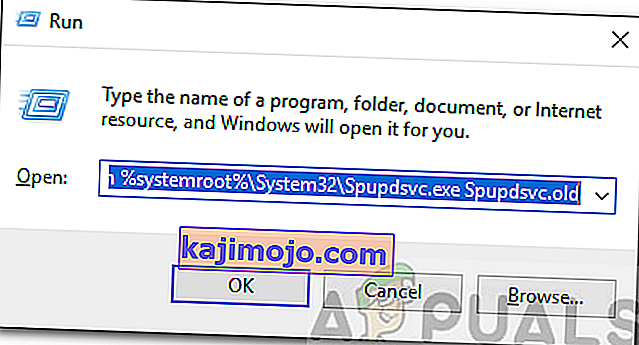
- สุดท้ายรีสตาร์ทคอมพิวเตอร์แล้วลองเรียกใช้การอัปเดตหวังว่าจะช่วยแก้ปัญหาของคุณได้